1. 태블로 설치하기
학생은 학교 인증하면 1년 무료
https://www.tableau.com/ko-kr/academic/students
학생용 Tableau
하나의 제품 키는 최대 두 번까지 활성화할 수 있습니다. 즉, 최대 두 대의 기기에 Tableau를 설치할 수 있습니다. 활성화 허용 횟수를 다 사용한 후 다른 기기에 설치하려면, 활성화한 제품 중 하
www.tableau.com
2. 인구 데이터 다운로드하고 가공하기
KOSIS에서 다운로드 하시면 됩니다.
https://kosis.kr/statHtml/statHtml.do?orgId=101&tblId=DT_1B040A3

우측 상단에 조회설정 버튼 눌러서
조회조건 -> 행정구역(시군구)별 탭에서
2레벨 데이터만 가져오도록 체크합니다.

다음으로 부가기능 -> 표서식 탭에서
상위 레벨 표시를 체크하고 적용합니다

-추가※ 기간 데이터를 사용할 때는 행렬 변환에서 기간 데이터를 행 방향으로 옮기면 더 편합니다.!
이렇게 조회가 된다면 다운로드를 눌러 다운로드 합니다

3. 태블로에서 데이터 불러오기
연결 -> "파일에 연결" 탭의 Excel 눌러서 불러옵니다

데이터를 연결했다면
시트 탭의 데이터를 누르면 데이터가 표시됩니다
행정구역(시군구)별 열을 우클릭해 "사용자 지정 분할"을 클릭합니다

시도와 시군구를 구별하기 위해
구분자로 쓰인 ">"를 구분 기호 사용 란에 넣고
시도,시군구 2개의 열로 구분하기 위해 열은 2개로 설정하고 확인을 눌러 주면
시도 열과 시군구 열이 분리되어 생성됩니다.

이제 행정구역(시군구)별 열은 필요 없으므로 우클릭을 눌러 숨겨도 됩니다.
4. 지리적 역할 지정
필드 위에 보이는 Abc 버튼을 눌러 지리적 역할을 지정하면
태블로에서 한국 지역 데이터를 내장하고 있어 자동으로 지역을 인식할 수 있다.
시도 부분 -> 주/시/도로 역할 지정

시군구 부분-> 시군구로 역할 지정

5. 시각화 하기
ctrl을 누른 상태로 시도,시군구, 원하는 값(2022.07) 데이터 3개를 선택하고
우측 상단의 표현 방식 탭에서 꽉찬 지도 모양(5번째 그림)을 눌러 시각화
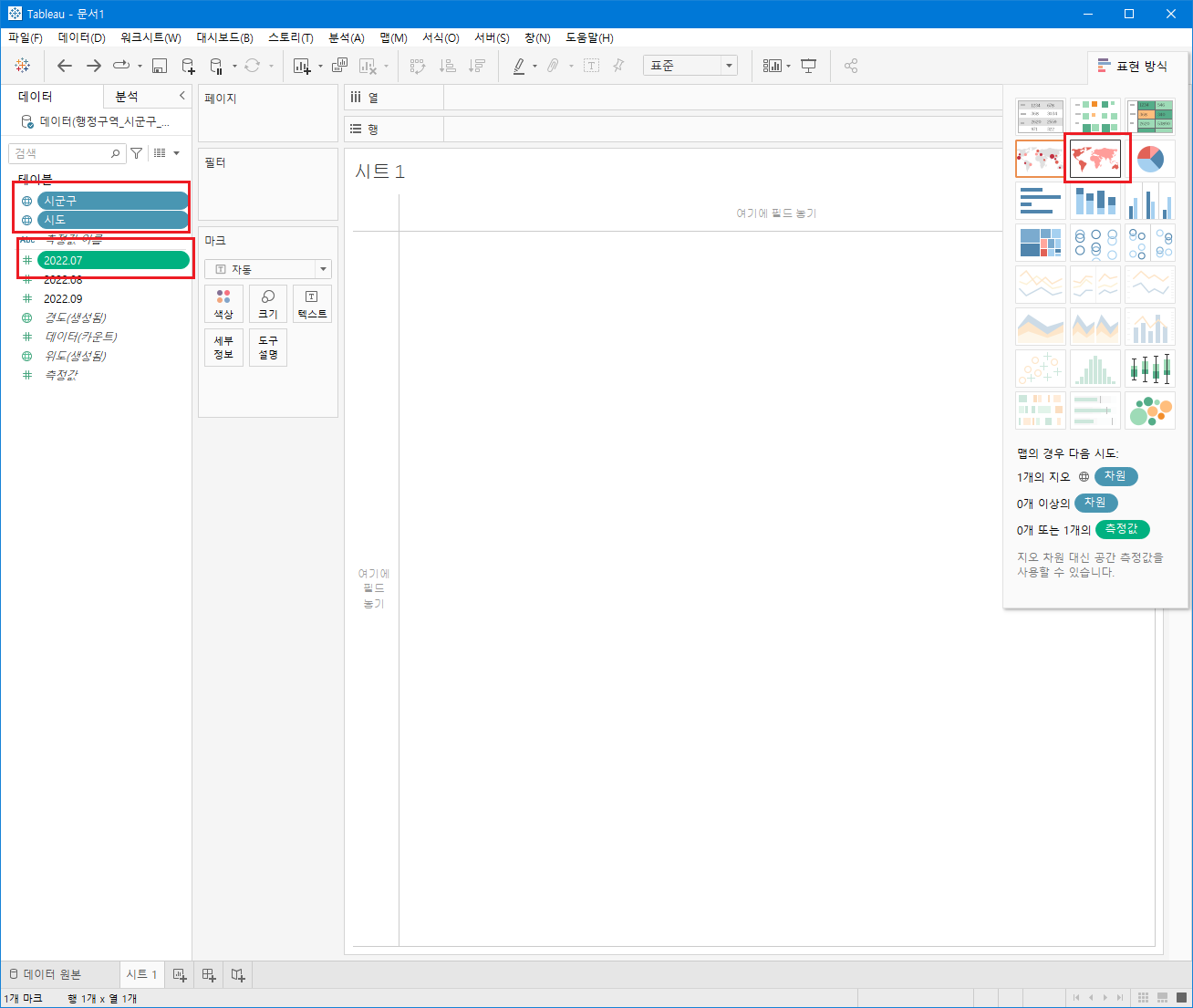
값의 크기에 따라 색이 달라지게 하려면 색상표에서 다중으로 된 색상을 선택하면 된다.

레이블을 사용하면 값을 함께 표시할 수 있다.

6. 결과물
